Azure VMware Solution용 cloudadmin 자격 증명 회전
이 문서에서는 Azure VMware Solution 프라이빗 클라우드용 cloudadmin 자격 증명(vCenter Server 및 VMware NSX cloudAdmin 자격 증명)을 회전하는 방법을 알아봅니다. 이 계정의 암호는 만료되지 않지만 언제든지 새 암호를 생성할 수 있습니다.
주의
cloudadmin 자격 증명을 사용하여 프라이빗 클라우드의 vCenter Server 또는 NSX에 서비스를 연결하는 경우 암호를 회전하면 해당 연결의 작동이 중지됩니다. 암호를 회전하기 전에 관련 서비스를 중지하지 않는 한 해당 연결로 인해 cloudadmin 계정도 잠깁니다.
필수 조건
암호를 회전하기 전에 어떤 서비스를 cloudadmin@vsphere.local로 vCenter Server에 연결할지 또는 cloudadmin으로 NSX에 연결할지 고려하고 결정합니다. 서비스에는 HCX, vRealize Orchestrator, vRealize Operations Manager, VMware Horizon과 같은 VMware 서비스 또는 모니터링이나 프로비전에 사용되는 타사 도구가 포함될 수 있습니다.
cloudadmin 사용자를 사용하여 vCenter Server에 인증하는 서비스를 결정하는 한 가지 방법은 프라이빗 클라우드에 대해 vSphere 클라이언트를 사용하여 vSphere 이벤트를 검사하는 것입니다. 해당 서비스를 식별한 후 암호를 회전하기 전에 이 서비스를 중지해야 합니다. 중지하지 않으면 암호를 회전한 후 서비스가 작동하지 않습니다. vCenter Server cloudadmin 계정에서 임시 잠금이 발생할 수 있습니다. 이러한 서비스는 캐시된 버전의 이전 자격 증명을 사용하여 인증을 계속 시도하기 때문에 잠금이 발생합니다.
서비스를 vCenter Server 또는 NSX에 연결하는 데 cloudadmin 사용자를 사용하는 대신 각 서비스에 대한 개별 계정을 사용하는 것이 좋습니다. 연결된 서비스에 대해 계정을 별도 설정하는 방법에 대한 자세한 내용은 액세스 및 ID 아키텍처를 참조하세요.
vCenter Server 자격 증명 다시 설정
- Azure VMware Solution 프라이빗 클라우드에서 VMware 자격 증명을 선택합니다.
- vCenter Server 자격 증명에서 새 암호 생성을 선택합니다.
- 확인 확인란을 선택한 다음 암호 생성을 선택합니다.
HCX 커넥터 업데이트
온-프레미스 HCX 커넥터로 이동하여 새 자격 증명으로 로그인합니다.
포트 443을 사용해야 합니다.
VMware HCX 대시보드에서 사이트 페어링을 선택합니다.
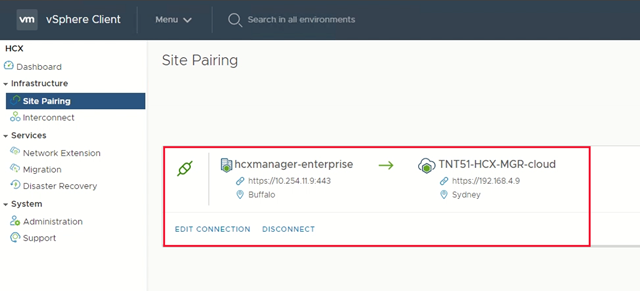
Azure VMware Solution에 대한 올바른 연결을 선택한 다음, 연결 편집을 선택합니다.
새 vCenter Server 사용자 자격 증명을 제공합니다. 편집을 선택하여 자격 증명을 저장합니다. 저장하면 성공한 것으로 표시됩니다.
NSX Manager 자격 증명 재설정
- Azure VMware Solution 프라이빗 클라우드에서 VMware 자격 증명을 선택합니다.
- NSX Manager 자격 증명 아래에서 새 암호 생성을 선택합니다.
- 확인 확인란을 선택한 다음 암호 생성을 선택합니다.
다음 단계
이제 Azure VMware Solution에 대한 vCenter Server 및 NSX Manager 자격 증명을 재설정하는 방법을 배웠으므로 다음 사항에 대해 자세히 알아보세요.
